win10输入法繁体字改简体字快捷键 Win10自带输入法简繁体切换快捷键修改方法
更新时间:2023-12-11 08:26:38作者:big100
Win10自带输入法简繁体切换快捷键修改方法,是一项非常实用的功能,在我们使用电脑时,有时会遇到需要将繁体字转换为简体字的情况,或者相反。而Win10自带的输入法为我们提供了简繁体切换的便捷方式,让我们在操作上更加高效。不仅如此我们还可以根据自己的习惯,对这个快捷键进行个性化的修改,使其更适合我们的使用习惯。这项功能的出现,无疑为我们的工作和生活带来了更多的便利。
操作方法:
1.打开时间和语言设置面板
1)点击左下角Win图标
2)然后选择设置,打开设置面板
3)选择时间和语言
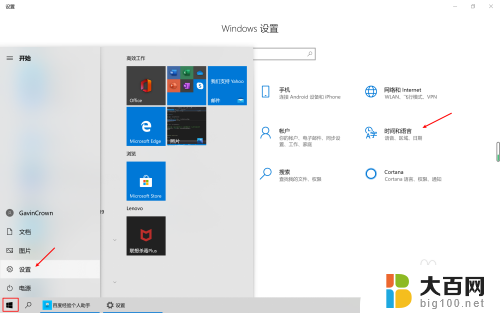
2.进入到中文语言设置
1)点击语言
2)点击中文(中华人民共和国)
3)点击选项进入中文语言设置页面
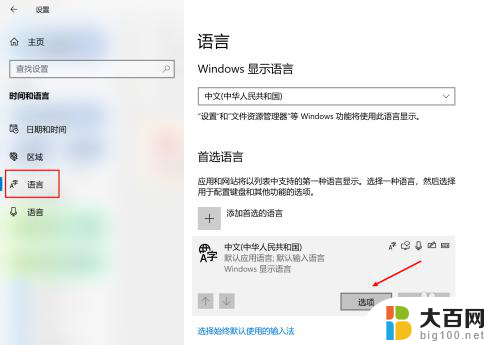
3.进入到微软拼音输入法设置
1)找到“微软拼音输入法”并点击
2)点击选项进入到输入法设置页面
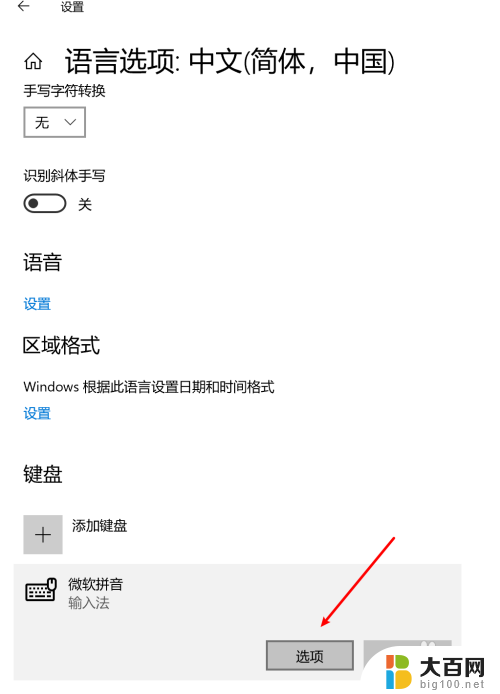
4.进入到按键设置
1)点击“按键”进入到按键设置
2)这个页面中我们可以修改输入法的所有按键设置
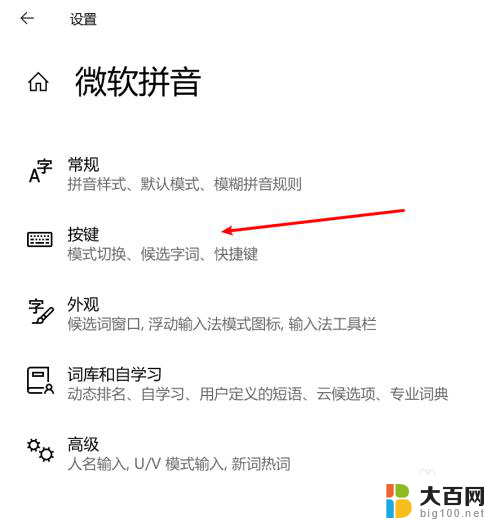
5.修改快捷键设置
1)找到“热键”这一栏
2)将简/繁体切换的快捷键修改为需要的即可
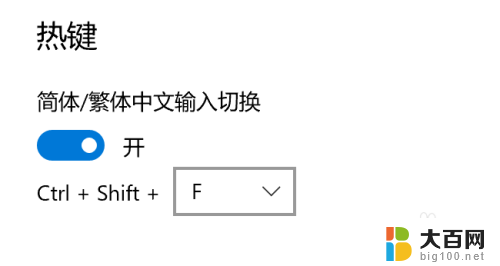
以上就是win10输入法繁体字改简体字快捷键的全部内容,有遇到相同问题的用户可参考本文中介绍的步骤来进行修复,希望能够对大家有所帮助。
win10输入法繁体字改简体字快捷键 Win10自带输入法简繁体切换快捷键修改方法相关教程
- 切换简繁体的快捷键 简体繁体转换工具快捷键
- 字体变成繁体字怎么改回来 Windows 10 输入法变成了繁体怎么切换回简体
- windows10如何修改输入法切换方式 Win10输入法快捷键
- 键盘变成繁体字了怎么恢复 电脑输入法变成繁体字如何改回来
- 电脑输入法成繁体了 如何将笔记本电脑的输入法切换为繁体输入法
- 怎么改切换输入法的按键win10 win10更改输入法切换快捷键
- win10切换输入法网页自动退出怎么回事 win10自带输入法和第三方经常自动切换怎么办
- 电脑键盘上怎样切换中英文输入法 电脑如何快速切换中英文输入法
- 快捷方式换图标下载 Win10如何修改快捷方式图标
- win10自带输入法失效 Win10电脑输入法不见了怎么恢复
- 国产CPU厂商的未来较量:谁将主宰中国处理器市场?
- 显卡怎么设置才能提升游戏性能与画质:详细教程
- AMD,生产力的王者,到底选Intel还是AMD?心中已有答案
- 卸载NVIDIA驱动后会出现哪些问题和影响?解析及解决方案
- Windows的正确发音及其读音技巧解析:如何准确地发音Windows?
- 微软总裁:没去过中国的人,会误认为中国技术落后,实际情况是如何?
微软资讯推荐
- 1 显卡怎么设置才能提升游戏性能与画质:详细教程
- 2 ChatGPT桌面版:支持拍照识别和语音交流,微软Windows应用登陆
- 3 微软CEO称别做井底之蛙,中国科技不落后西方使人惊讶
- 4 如何全面评估显卡配置的性能与适用性?快速了解显卡性能评估方法
- 5 AMD宣布全球裁员4%!如何影响公司未来业务发展?
- 6 Windows 11:好用与否的深度探讨,值得升级吗?
- 7 Windows 11新功能曝光:引入PC能耗图表更直观,帮助用户更好地监控电脑能耗
- 8 2024年双十一七彩虹显卡选购攻略:光追DLSS加持,畅玩黑悟空
- 9 NVIDIA招聘EMC工程师,共同推动未来技术发展
- 10 Intel还是AMD游戏玩家怎么选 我来教你双11怎么选CPU:如何在双11选购适合游戏的处理器
win10系统推荐
系统教程推荐
- 1 win11文件批给所有权限 Win11共享文件夹操作详解
- 2 怎么清理win11更新文件 Win11清理Windows更新文件的实用技巧
- 3 win11内核隔离没有了 Win11 24H2版内存隔离功能怎么启用
- 4 win11浏览器不显示部分图片 Win11 24H2升级后图片无法打开怎么办
- 5 win11计算机如何添加常用文件夹 Win11文件夹共享的详细指南
- 6 win11管理应用权限 Win11/10以管理员身份运行程序的方法
- 7 win11文件夹内打开图片无预留 Win11 24H2升级后图片无法打开怎么办
- 8 win11访问另外一台电脑的共享文件夹 Win11轻松分享文件的方法
- 9 win11如何把通知关闭栏取消 win11右下角消息栏关闭步骤
- 10 win11安装更新0x800f081f Win11 23H2更新遇到错误代码0x800f081f怎么处理